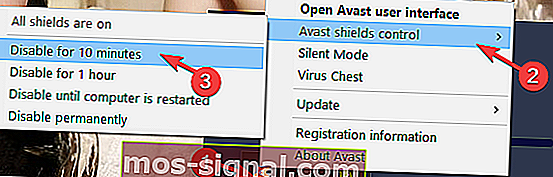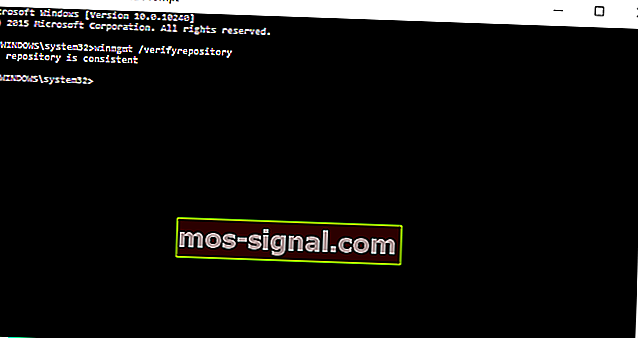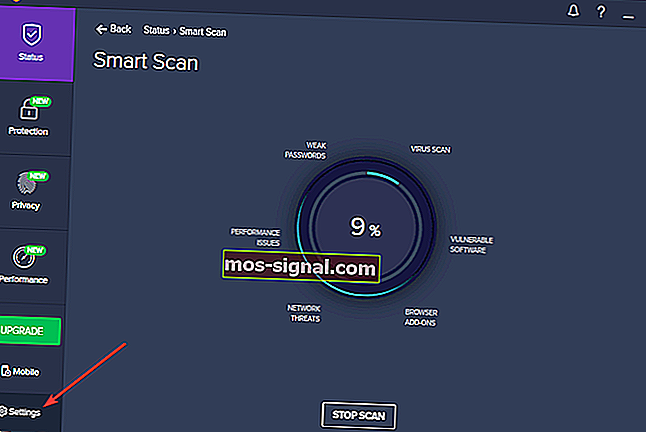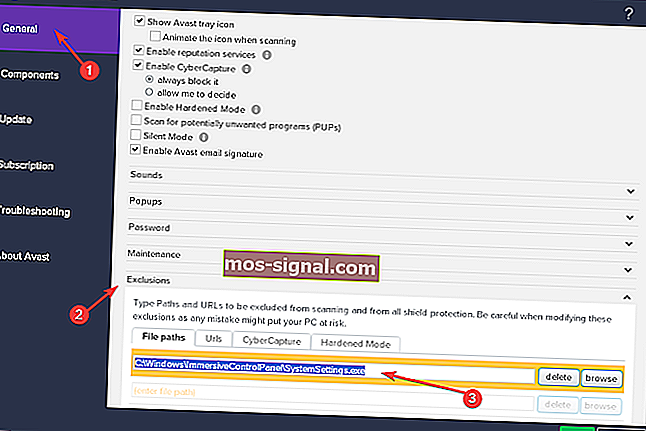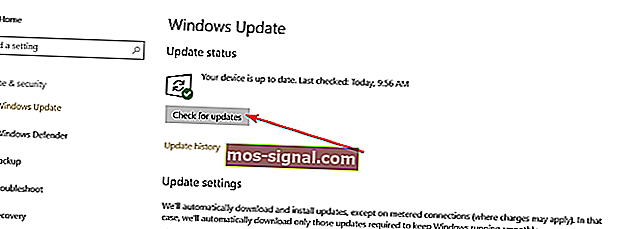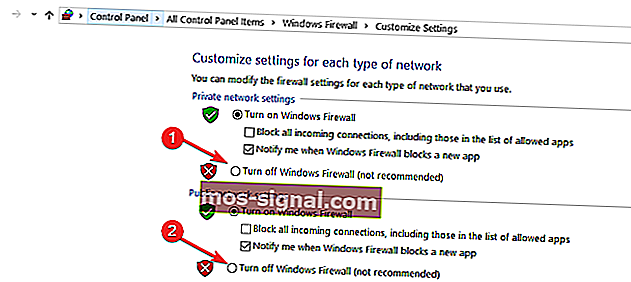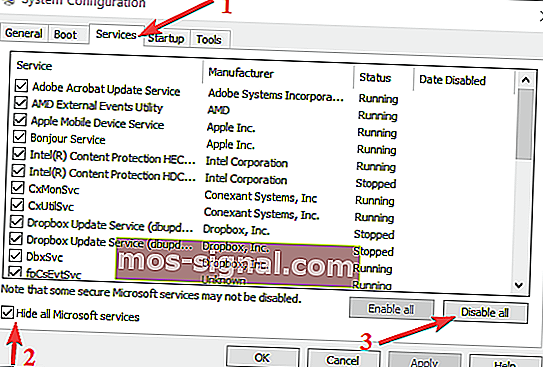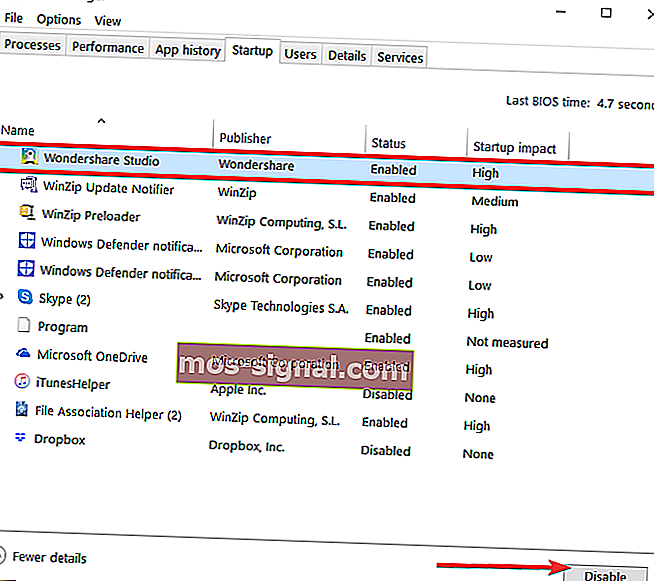Perbaiki Avast tidak akan terbuka dan kesalahan lain di Windows
- Salah satu penyelesaian antivirus percuma yang paling popular berasal dari syarikat Czech. Ia dipanggil Avast dan menawarkan penyelesaian untuk Windows, Mac, Android dan iOS.
- Sekiranya anda tidak dapat membuka Avast, anda perlu memulakan operasi Pembaikan dari Panel Kawalan. Teruskan membaca untuk mengetahui dengan tepat bagaimana melakukan ini.
- Bahagian kesalahan antivirus mengandungi artikel serupa untuk membetulkan kesalahan biasa dari penyelesaian antivirus yang popular.
- Kehidupan digital anda memerlukan pertolongan dari alat terbaik untuk dilindungi sebagaimana mestinya. Lihat bahagian perisian antivirus kami untuk maklumat lebih lanjut.

Sudahkah anda cuba memasang Avast Antivirus pada komputer Windows 10 baru anda? Kadang-kadang pengguna mungkin menghadapi beberapa masalah serius dengan perisian Avast Windows 10.
Yang paling menjengkelkan adalah kenyataan bahawa Avast tidak mengenali fail sistem Windows sebagai sebahagian daripada sistem operasi dan cuba menghapusnya.
Artikel ini akan menunjukkan kepada anda cara memperbaiki masalah Avast pada Windows 10 dan versi antivirus yang hendak dipasang.
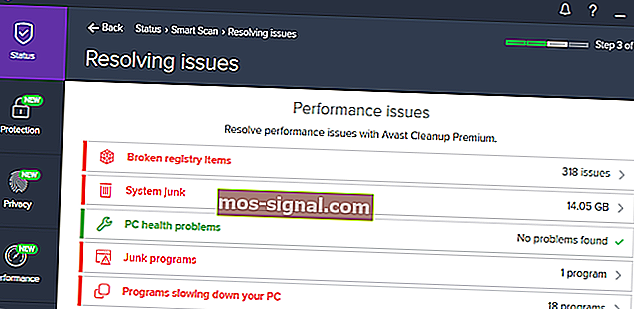
Avast adalah salah satu program antivirus yang paling popular di luar sana. Ramai pengguna yang menggunakan Avast pada versi Windows sebelumnya juga memasangnya di Windows 10 - ada di antara mereka yang berubah pikiran dan beralih ke Windows Defender, tetapi itu adalah kisah untuk hari yang lain.
Tetapi walaupun Avast Antivirus serasi sepenuhnya dengan Windows 10, beberapa kesalahan mungkin masih berlaku. Dalam artikel ini, kami akan menyenaraikan masalah paling umum yang dilaporkan oleh pengguna serta penyelesaiannya yang sesuai.
Perlu disebutkan bahawa seringkali pengguna Avast Antivirus mengalami kesalahan BSOD setelah memasang versi Windows 10 terbaru di komputer mereka. Masalah ini berlaku kerana masalah ketidaksesuaian antara pemacu Avast dan beberapa model CPU.
Untuk mengelakkan masalah ini, pasang versi Avast terbaru sebelum menaik taraf PC anda ke versi OS terkini.
Untuk masalah Avast lain, ikuti arahan yang disenaraikan di bawah. Kami harap penyelesaian ini dapat membantu anda.
Apa yang perlu dilakukan jika Avast tidak dijalankan pada Windows 10
- Pusat Tindakan Windows 10 Tidak Mengiktiraf Avast
- Avast Menyebabkan Skrin Hitam di Windows 10
- Ralat 'Process Trust' Semasa Pemasangan Avast
- Avast Antivirus tidak akan dikemas kini
- Avast tidak akan bermula
1. Pusat Tindakan Windows 10 Tidak Mengiktiraf Avast
Salah satu masalah yang paling kerap berlaku dengan Avast pada Windows 10 adalah apabila Pusat Tindakan tidak mengenali Avast.
Sekiranya itu berlaku, anda mungkin akan menerima mesej timbul di sebelah kanan bawah skrin anda yang mengatakan sesuatu seperti " Windows Defender dan Avast Antivirus keduanya dimatikan, " atau " Windows tidak menemui program antivirus ".
Nasib baik, ada penyelesaian yang mudah untuk ini, anda hanya perlu mengikuti langkah-langkah di bawah.
Perkara pertama yang pertama, kami akan cuba mematikan Avast Antivirus dan kemudian mengaktifkannya semula untuk memaksa Windows 10 mengenalinya:
- Klik kanan pada ikon Avast di bar tugas anda
- Pergi ke kawalan Perisai dan pilih Lumpuhkan selama 10 minit
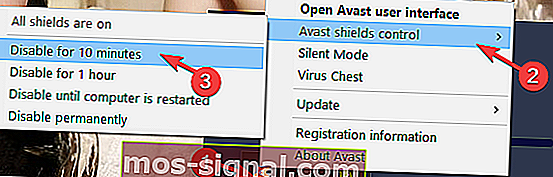
- Selepas itu, aktifkan lagi dengan cara yang sama, dan pilih Dayakan semua perisai
Ini akan membantu Windows 10 mengenali Avast, dan mesej yang disebutkan di atas seharusnya tidak mengganggu anda lagi. Tetapi jika masalahnya masih ada, anda mempunyai satu lagi pilihan untuk mencuba. Inilah yang perlu anda lakukan:
- Klik kanan pada Menu Mula dan pilih Command Prompt (Admin)
- Dalam jenis Prompt Perintah winmgmt / verifikasirepository > tekan Enter.
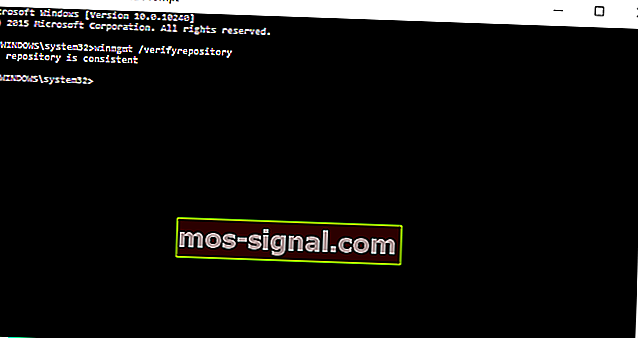
- Sekiranya anda mendapat repositori WMI konsisten -tidak ada masalah yang dikesan, ketik 'winmgmt / resetrepository' dan tekan Enter.
- Sekiranya anda mendapat repositori WMI tidak konsisten -masalah dikesan, ketik 'winmgmt / salvagerepository' dan tekan Enter.
- Sekiranya anda mendapat repositori WMI telah selamat - repositori WMI telah berjaya dibina semula, teruskan ke langkah terakhir.
- Sekarang tetapkan semula komputer anda.
2. Avast Menyebabkan Skrin Hitam di Windows 10
Beberapa pengguna juga melaporkan bahawa memasang Avast pada Windows 10 menyebabkan masalah skrin hitam. Ini bukan masalah biasa, tetapi jika anda mengalaminya, anda boleh mencuba penyelesaian berikut:
- Klik ikon Avast di bar tugas dan buka antara muka pengguna Avast
- Pergi ke tab Tetapan, dan kemudian ke Umum
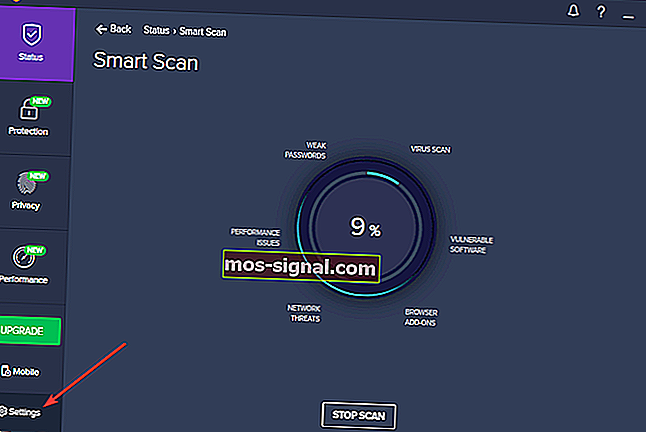
- Pergi ke pilihan Pengecualian, klik tambah dan tambahkan alamat berikut ke pengecualian:
C:\Windows\Explorer.exedan
C:\Windows\ImmersiveControlPanel\SystemSettings.exe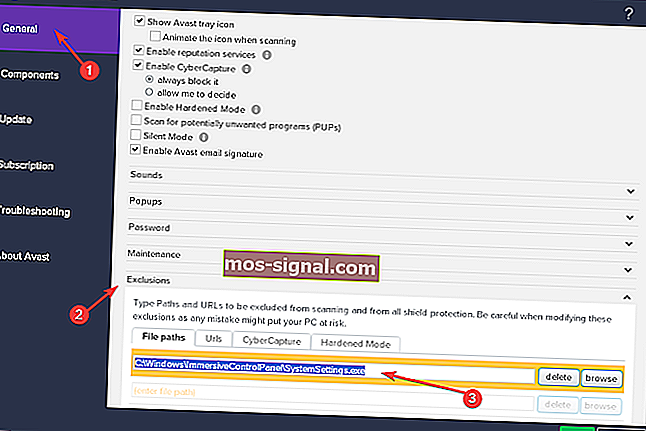
- Mulakan semula komputer anda.
Selepas itu, anda tidak seharusnya menghadapi masalah skrin hitam lagi. Tetapi jika anda melakukannya, mungkin masalahnya tidak berkaitan dengan Avast, jadi saya mengesyorkan anda untuk memeriksa artikel kami mengenai cara memperbaiki masalah skrin pada Windows 10 untuk mendapatkan penyelesaian tambahan.
- JUGA BACA: Betulkan: Ciri 'menyelesaikan semua' Avast tidak berfungsi pada Windows 10
3. Ralat Kepercayaan Proses Semasa Pemasangan Avast
Mesej ralat ini kadang-kadang muncul semasa anda cuba memasang Avast pada Windows 10. Yaitu, anda akan mendapat mesej timbul ralat maut ' Process Trust ' yang mengatakan 'Avast tidak mempercayai Avast Installer'. Ini bermaksud bahawa anda tidak dapat memasang Avast di komputer anda.
Kesalahan ini muncul kerana konflik antara Avast dan program antivirus semasa anda. Oleh itu, matikan antivirus semasa anda (dalam kebanyakan kes ini adalah Windows Defender) dan cuba pasang semula Avast. Kali ini, anda seharusnya tidak mengalami masalah.
Kesalahan ini akan mengingatkan anda bahawa memasang dua program antivirus di komputer anda bukanlah perkara yang baik.
Windows 10 menghalang pemasangan antivirus? Ini adalah bagaimana anda dapat menyelesaikan masalah tersebut.
4. Avast Antivirus tidak akan dikemas kini
Kadang kala, Avast mungkin gagal mengemas kini definisi virus. Ini adalah masalah besar kerana membiarkan komputer anda terdedah kepada ancaman terkini.
Sekiranya anda tidak dapat memasang kemas kini Avast terkini, ikuti cadangan yang disenaraikan di bawah:
- Kemas kini OS anda - menjalankan versi Windows yang sudah usang dapat mengelakkan aplikasi dan program lain berjalan dengan baik. Pergi ke Tetapan> Kemas kini & Keselamatan> Kemas kini Windows> periksa kemas kini.
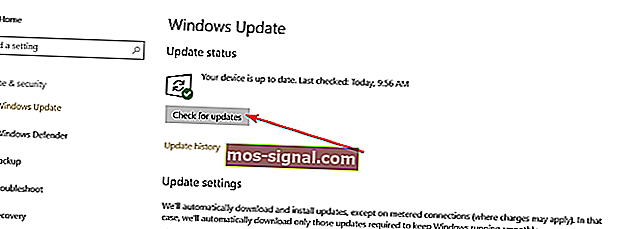
- Nyahaktifkan firewall / VPN anda buat sementara waktu . Kadang kala, firewall anda mungkin menghalang anda daripada memasang kemas kini perisian terkini pada mesin anda. Pergi ke Mula> ketik 'firewall'> klik dua kali pada 'Windows Firewall'. Klik pada pilihan 'Hidupkan dan matikan Windows Firewall'> matikan perlindungan firewall.
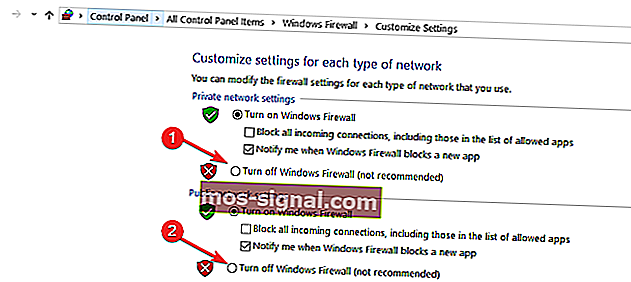
- Bersihkan but komputer anda . Penyelesaian ini membolehkan anda memulakan Windows 10 menggunakan set program dan pemacu minimum. Konflik perisian juga boleh menyekat kemas kini Avast. Penyelesaian ini membantu anda menghilangkan konflik perisian sebagai kemungkinan penyebab masalah ini. Berikut adalah langkah-langkah untuk diikuti:
- Ketik Konfigurasi Sistem di kotak carian> tekan Enter
- Pada tab Perkhidmatan > pilih kotak centang Sembunyikan semua perkhidmatan Microsoft > klik Lumpuhkan semua .
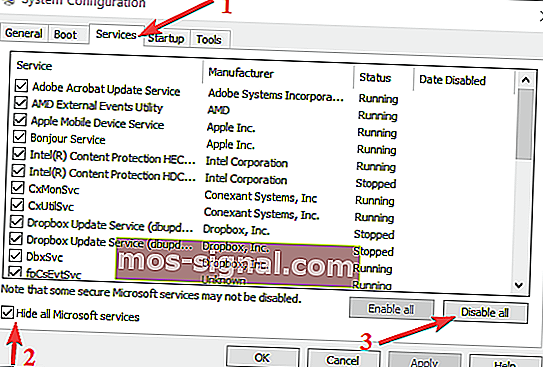
- Pada tab Startup > klik pada Open Task Manager .
- Pada tab Permulaan di Task Manager> pilih semua item> klik Nonaktifkan .
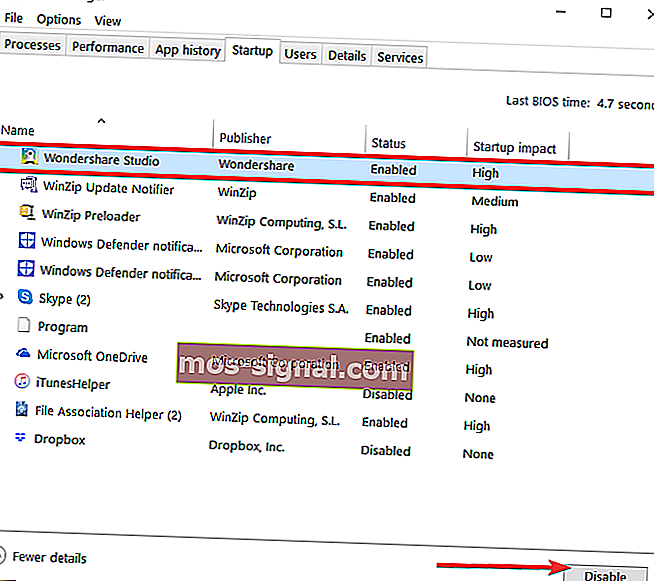
- Tutup Pengurus Tugas .
- Pada tab Permulaan kotak dialog Konfigurasi Sistem> klik OK.
- Mulakan semula komputer anda dan cuba kemas kini Avast.
5. Avast tidak akan bermula
Sekiranya Avast gagal dimuat, anda boleh mencuba memperbaiki perisian. Pergi ke Mula> ketik 'panel kawalan'> lancarkan Panel Kawalan> pergi ke Program> Nyahpasang program> Pilih Avast> Pilih Pembaikan.
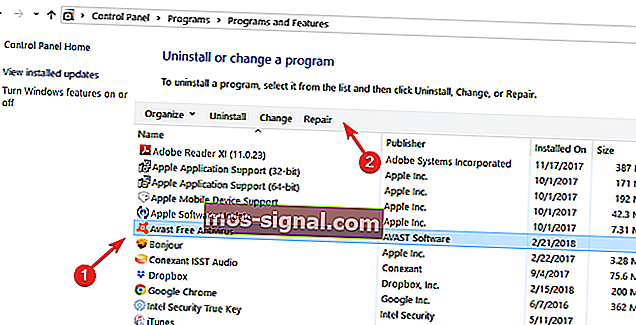
Apabila proses selesai, anda boleh menghidupkan semula komputer anda dan memeriksa apakah masalahnya masih ada.
Sekiranya Avast masih tidak dapat dibuka, anda juga boleh menggunakan penyelesaian yang disarankan untuk menyelesaikan masalah kemas kini Avast.
Itu sahaja, saya harap artikel ini merangkumi semua ralat Avast utama yang mungkin anda alami pada Windows 10, dan ini juga membantu anda menyelesaikannya.
Sekiranya anda mempunyai pertanyaan tambahan mengenai perkara ini, beri kami baris di bahagian komen di bawah dan kami akan membantu anda secepat mungkin.
Soalan Lazim: Ketahui lebih lanjut mengenai Avast dan beberapa kesilapan yang mungkin berlaku
- Adakah Avast Antivirus baik?
Avast telah lama berada di pasaran. Itu selalu menjadi pilihan utama untuk mesin pengimbas dan mendapat populariti kerana menawarkan versi percuma yang cukup bagus. Lihat senarai antivirus percuma kami dan lihat apa yang kami fikirkan.
- Bagaimana saya mendaftar Avast?
Versi baru tidak memerlukan kunci pendaftaran lagi. Sekiranya versi semasa anda mengatakan bahawa pendaftaran telah tamat, ia akan terus berjalan. Walau bagaimanapun, kami mencadangkan anda memuat turun dan menggunakan versi terkini.
- Bagaimana saya menyahpasang Avast Antivirus?
Proses menyahpasang Avast sama seperti perisian lain. Menggunakan program add remove untuk menjalankan penyahpasang. Sekiranya tidak berfungsi, gunakan perisian khas untuk menyahpasang.
Catatan Editor: Catatan ini pada mulanya diterbitkan pada bulan Mac 2015 dan telah diperbaharui sepenuhnya dan dikemas kini pada bulan Mei 2020 untuk kesegaran, ketepatan, dan pemahaman yang lengkap.